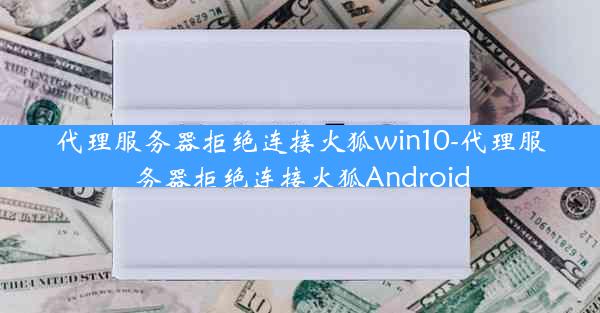电脑火狐浏览器不能用了怎么恢复-火狐浏览器电脑版无法使用
 谷歌浏览器电脑版
谷歌浏览器电脑版
硬件:Windows系统 版本:11.1.1.22 大小:9.75MB 语言:简体中文 评分: 发布:2020-02-05 更新:2024-11-08 厂商:谷歌信息技术(中国)有限公司
 谷歌浏览器安卓版
谷歌浏览器安卓版
硬件:安卓系统 版本:122.0.3.464 大小:187.94MB 厂商:Google Inc. 发布:2022-03-29 更新:2024-10-30
 谷歌浏览器苹果版
谷歌浏览器苹果版
硬件:苹果系统 版本:130.0.6723.37 大小:207.1 MB 厂商:Google LLC 发布:2020-04-03 更新:2024-06-12
跳转至官网

随着电脑火狐浏览器电脑版无法使用的问题日益突出,本文旨在为用户提供详细的恢复指南。文章将从检查系统设置、清理缓存、修复浏览器文件、重装浏览器、更新系统以及寻求技术支持等六个方面,为用户解决火狐浏览器无法使用的问题提供全面解决方案。
检查系统设置
当电脑火狐浏览器无法使用时,用户应该检查系统设置。以下是一些可能的步骤:
1. 检查防火墙和杀毒软件设置:确保这些软件没有阻止火狐浏览器的运行。有时,防火墙或杀毒软件会将火狐浏览器误认为是潜在威胁,从而阻止其运行。
2. 检查浏览器权限:在Windows系统中,用户可能需要为火狐浏览器设置管理员权限,以确保其正常使用。
3. 检查系统日期和时间:确保系统日期和时间设置正确,因为错误的日期和时间可能导致浏览器无法正常连接到互联网。
清理缓存
缓存是浏览器存储网页数据的地方,长时间积累可能导致浏览器运行缓慢或无法使用。以下是一些清理缓存的方法:
1. 打开火狐浏览器,点击工具菜单,选择选项。
2. 在选项窗口中,选择隐私与安全标签页。
3. 点击清除历史记录按钮,勾选缓存选项,然后点击清除按钮。
修复浏览器文件
如果清理缓存无法解决问题,用户可以尝试修复浏览器文件。以下是一些修复方法:
1. 使用火狐浏览器的帮助功能:在浏览器地址栏输入about:support,然后点击重启以修复问题。
2. 使用Windows的系统文件检查器:打开命令提示符(以管理员身份运行),输入`sfc /scannow`,然后按回车键。
3. 使用Windows的DISM工具:打开命令提示符(以管理员身份运行),输入`dism /online /cleanup-image /checkhealth`,然后按回车键。
重装浏览器
如果以上方法都无法解决问题,用户可以尝试重装火狐浏览器。以下是一些重装步骤:
1. 下载火狐浏览器的最新版本:访问火狐浏览器的官方网站,下载最新版本的浏览器。
2. 卸载旧版本:打开控制面板,选择程序和功能,找到火狐浏览器并卸载。
3. 安装新版本:运行下载的安装程序,按照提示完成安装。
更新系统
有时,电脑火狐浏览器无法使用的问题可能是由于系统未更新导致的。以下是一些更新系统的步骤:
1. 打开控制面板,选择系统和安全。
2. 点击Windows更新,检查是否有可用的更新。
3. 如果有更新,按照提示进行安装。
寻求技术支持
如果以上方法都无法解决问题,用户可以寻求技术支持。以下是一些寻求帮助的途径:
1. 访问火狐浏览器的官方网站,查看是否有相关的帮助文档或论坛。
2. 联系火狐浏览器的客服,寻求专业的技术支持。
3. 在线搜索类似问题,查看其他用户是如何解决类似问题的。
电脑火狐浏览器无法使用时,用户可以通过检查系统设置、清理缓存、修复浏览器文件、重装浏览器、更新系统以及寻求技术支持等方法来解决问题。这些方法可以帮助用户恢复火狐浏览器的正常使用,提高工作效率。在面对类似问题时,用户可以根据实际情况选择合适的方法,以确保浏览器的稳定运行。